ParSK77 commentairesDernière mise à jour 16 novembre 2012
Game Center est l'une des grandes fonctionnalités d'iOS (iPad, iPhone, iPod) ou OS X. Cependant, de nombreux utilisateurs trouvent les notifications, les invites et les salutations de Game Center ennuyeux. Lorsque vous ouvrez Game Center, vous pouvez vous connecter à l'aide de votre identifiant Apple. Il semble qu'une fois connecté à Game Center, il n'y ait aucun moyen de le désactiver complètement. Cependant, vous pouvez désactiver votre compte Game Center. Vous avez quelques options:
- La première option consiste à désactiver votre compte Game Center. De cette façon, vous pouvez supprimer toutes les informations de votre compte. Pour ce faire, lancez le Game Center, appuyez sur Moi > Compte: > Afficher le compte. Désactivez votre profil public. Appuyez ensuite sur votre e-mail vérifié et sélectionnez « Supprimer l'e-mail du compte ». Vous pouvez également changer votre nom d'utilisateur en quelque chose d'autre. Après cela, déconnectez-vous de Game Center en appuyant sur Moi > Compte: > Déconnexion.
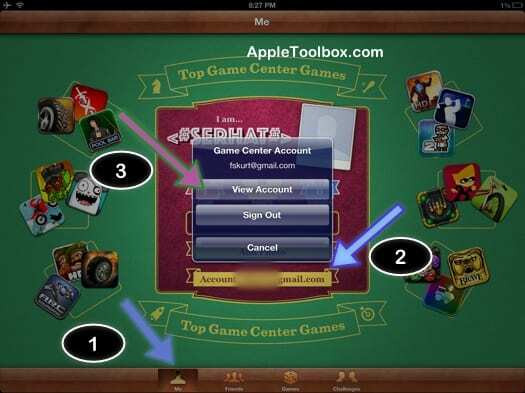
- L'option décrite ci-dessus supprimera votre profil public et vos adresses e-mail. Mais lorsque vous lancez un jeu, un Game Center s'affichera toujours vous demandant de vous connecter. Vous pouvez désactiver les notifications de Game Center. Pour ce faire, appuyez sur « Paramètres » et sélectionnez « Notifications ». Recherchez Game Center et désactivez le centre de notifications pour Game Center. (en relation: Notifications iPod, iPad et iPhone: ce que vous devez savoir)
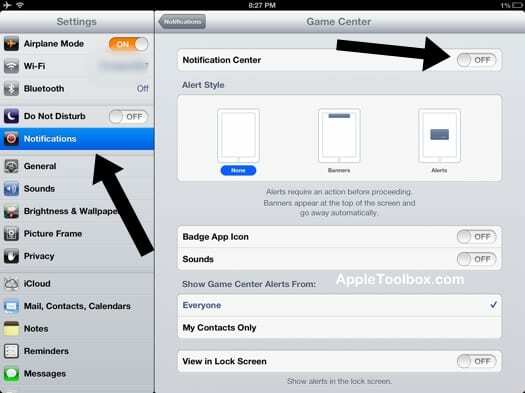
- Les deux options décrites ci-dessus n'élimineront pas la fenêtre contextuelle de connexion lorsque vous lancez un jeu. Chaque fois que vous ouvrez un jeu, Game Center vous demandera de vous connecter. Pour vous en débarrasser, commencez par vous déconnecter de votre Game Center comme décrit ci-dessus. Lancez un jeu et lorsque la fenêtre contextuelle de bienvenue de Game Center s'affiche, appuyez sur annuler. Effectuez cette étape trois fois, ce qui signifie lancer un jeu et appuyez sur Annuler une fois que la fenêtre contextuelle de bienvenue de Game Center s'affiche. Après 3 fois, une nouvelle fenêtre contextuelle apparaîtra vous demandant si vous souhaitez désactiver Game Center, puis appuyez simplement sur désactiver. Désormais, vous ne verrez plus aucune fenêtre contextuelle ni aucune autre notification.
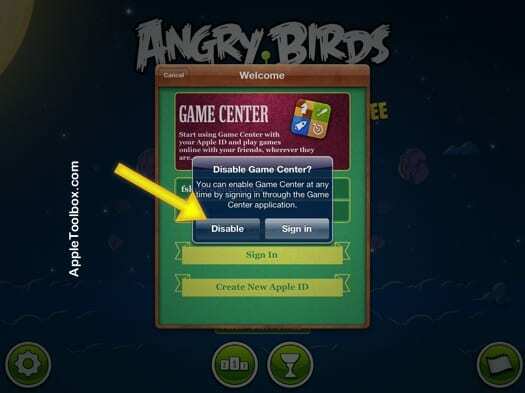
Note 1: vous pouvez également désactiver les jeux multijoueurs et l'ajout d'amis dans Game Center en activant les restrictions. Pour ce faire, appuyez simplement sur Paramètres > Général > Restrictions. (en relation: Comment configurer le contrôle parental)
Note 2: Game Center fait partie du logiciel iOS et ne peut donc pas être supprimé.

Obsédé par la technologie depuis l'arrivée précoce d'A/UX sur Apple, Sudz (SK) est responsable de la direction éditoriale d'AppleToolBox. Il est basé à Los Angeles, en Californie.
Sudz est spécialisé dans la couverture de tout ce qui concerne macOS, après avoir examiné des dizaines de développements OS X et macOS au fil des ans.
Dans une vie antérieure, Sudz a travaillé à aider les entreprises Fortune 100 dans leurs aspirations de transformation technologique et commerciale.